Cara terbaik untuk melumpuhkan Cortana di Windows 10
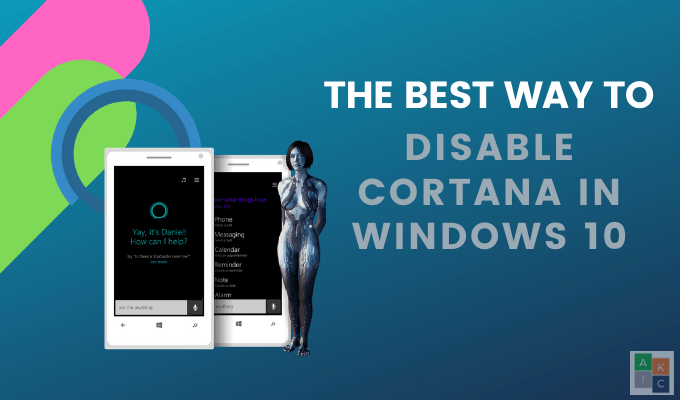
- 3079
- 856
- Clay Weber
Pada tahun 2015, Microsoft mengeluarkan versi terakhir Windows 10. Ia datang dengan banyak kelebihan ke atas sistem pengendalian sebelumnya dan juga pembantu maya yang telah dipasang.
Ramai pengguna tidak berpuas hati kerana mempunyai pembantu digital ini yang dipanggil Cortana. Walaupun ia boleh melakukan banyak tugas seperti menetapkan peringatan, mencari jawapan kepada soalan, dan mencari fail di komputer anda, ia juga mempunyai banyak kelemahan.
Isi kandungan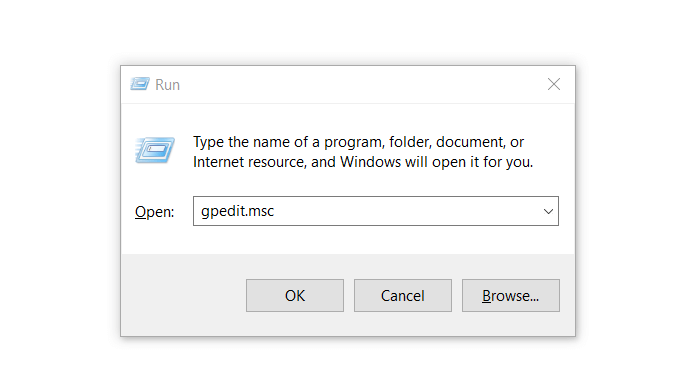
- Untuk membuka Editor Dasar Kumpulan Tempatan (GP), HIT Masukkan.
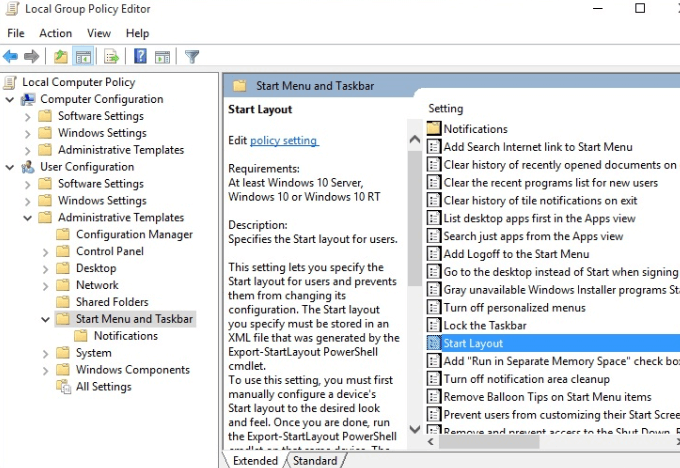
- Menavigasi ke Konfigurasi komputer > Templat pentadbiran > Komponen Windows > Cari. Kemudian buka kotak tetapan.
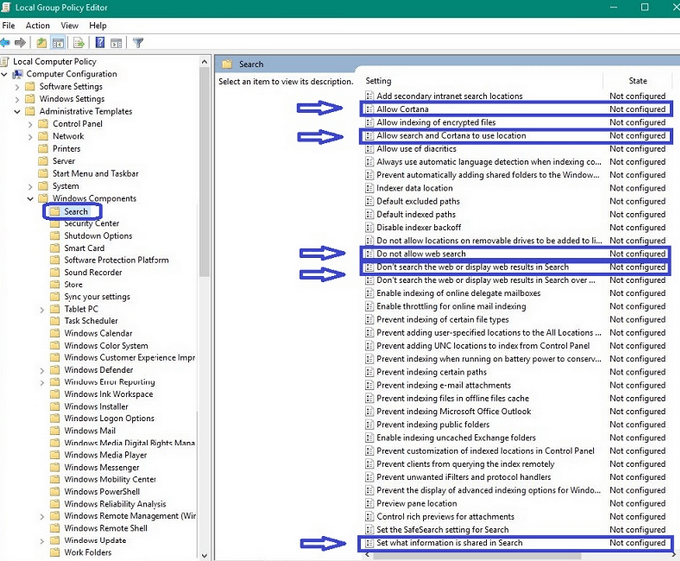
- Untuk membuka panel konfigurasi, klik dua kali Benarkan Cortana.
- Tukar tetapan ke Kurang upaya, klik Memohon, Dan kemudian Keluar.
Lumpuhkan Cortana di rumah Windows 10
Pengguna yang mempunyai rumah Windows 10 boleh menggunakan alat editor pendaftaran untuk melumpuhkan cortana. Sebelum membuat perubahan pada pendaftaran anda, sediakan titik pemulihan sistem.
Titik pemulihan sistem adalah seperti butang membatalkan sekiranya berlaku sesuatu yang tidak kena atau pecah.
Sediakan pemulihan sistem
- Jenis Pemulihan ke bar carian dan klik padanya untuk membawa anda ke Alat Pemulihan Lanjutan.
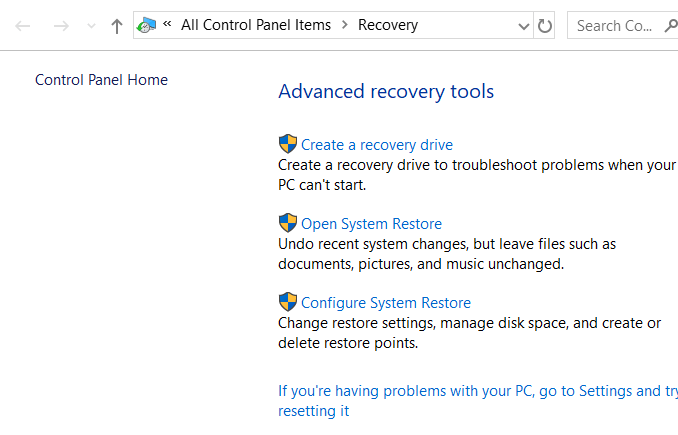
- Klik pada Pulihkan sistem terbuka.
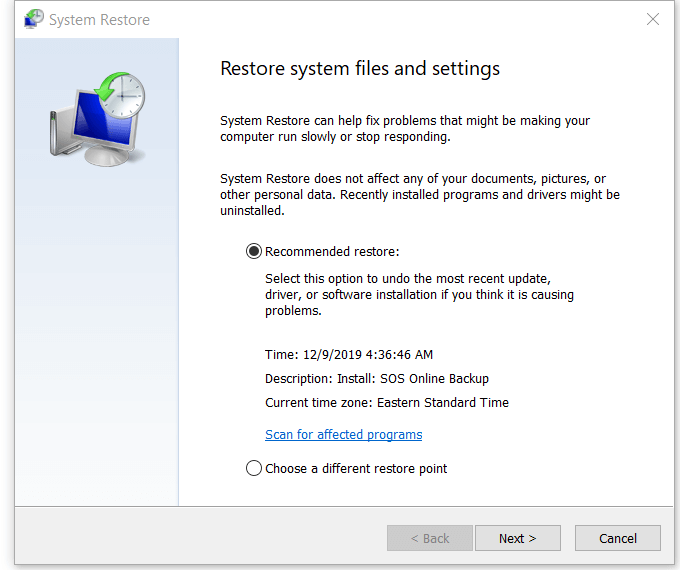
- Anda akan melihat bila kemas kini atau program terkini dipasang. Ini adalah tempat yang baik untuk ditetapkan sebagai titik pemulihan.
- Pilih Disyorkan memulihkan dan kemudian klik Seterusnya.
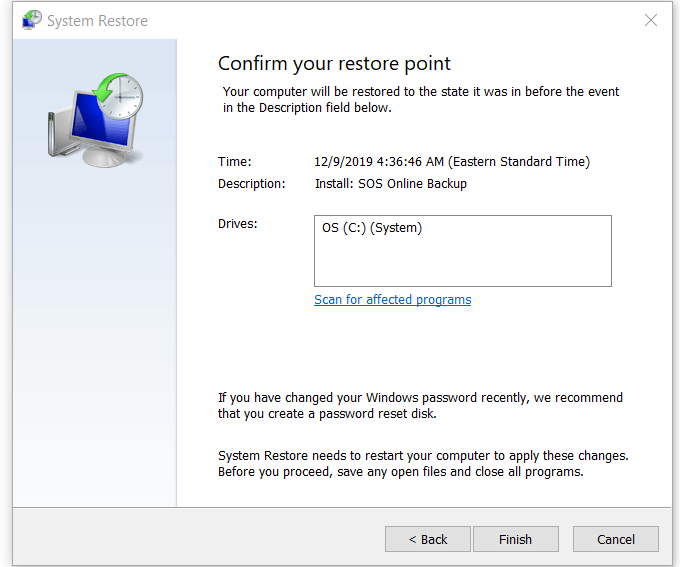
- Anda perlu membuat cakera tetapan semula kata laluan jika anda telah menukar kata laluan Windows anda baru -baru ini
- Untuk perubahan yang digunakan, pemulihan sistem perlu memulakan semula komputer anda
- Tutup semua program dan simpan fail terbuka
- Perhatikan bahawa ini Titik pemulihan yang disyorkan tidak akan menjejaskan mana -mana data, dokumen, atau gambar anda. Klik Selesai Apabila anda sudah bersedia.
- Popup akan memberitahu anda bahawa anda tidak dapat mengganggu sistem pemulihan sebaik sahaja ia bermula. Klik Ya bersambung.
- Komputer anda akan menunjukkan mesej yang dikatakan: Sila tunggu sementara fail dan tetapan Windows anda dipulihkan.
- Proses ini boleh mengambil sedikit masa; kadang -kadang selama 25 minit. Apabila proses selesai, anda akan mendapat mesej di skrin anda yang mengatakan: Pemulihan sistem berjaya berjaya.
- Klik Tutup.
Sekiranya atas sebab apa -apa pemulihan anda gagal, buka sistem pulihkan sekali lagi dan pilih titik pemulihan yang berbeza.
Lumpuhkan Cortana Menggunakan Editor Pendaftaran
Anda kini bersedia untuk melumpuhkan Cortana di Windows 10 menggunakan editor pendaftaran dengan mengikuti langkah -langkah di bawah:
- Tekan Kekunci Windows + R Untuk membuka tetingkap lari.
- Di dalam kotak di sebelah terbuka, taipkan regedit dan klik okey.
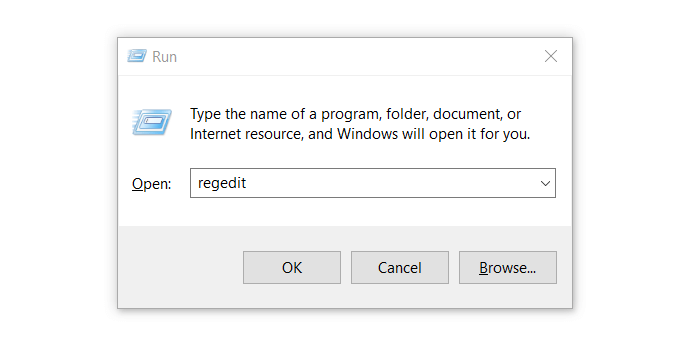
- Sekiranya anda melihat pop timbul meminta kebenaran anda untuk membuat perubahan, klik Ya. Anda kini berada di Editor Pendaftaran.
- Menavigasi ke dan klik dua kali Hkey_local_machine Dari panel kiri.
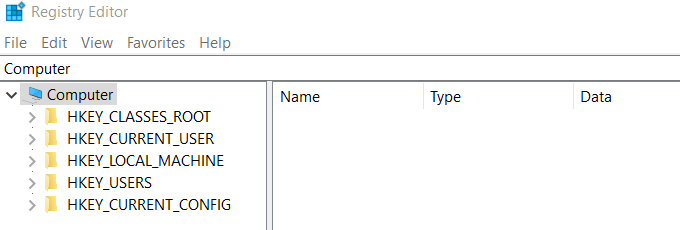
- Klik pada Perisian > Dasar > Microsoft > Tingkap > Carian Windows.
- Sekiranya anda tidak melihat Carian Windows, Klik kanan pada Tingkap folder dan klik Baru > Kunci.
- Namakan folder itu Carian Windows.
- Pilih Carian Windows dari panel kiri, dan klik kanan di ruang kosong di sebelah kanan.
- Pilih Baru dari menu. Kemudian klik pada Nilai dword (32-bit).
- Kini akan ada tetingkap baru untuk menamakan nilai dword (32-bit) yang anda buat. Jenis Membenarkancortana di ruang itu dan 0 dalam bahagian data nilai.
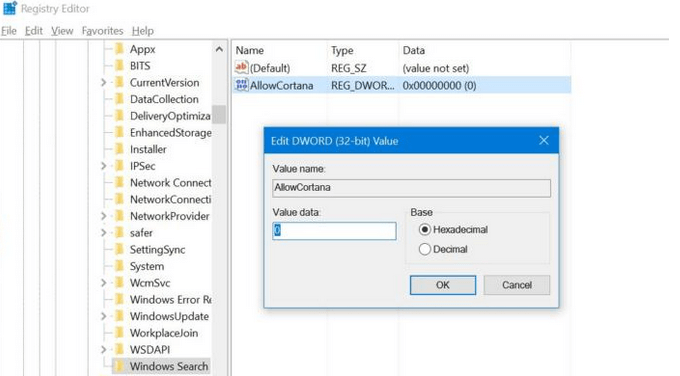
- Untuk menyimpan tetapan anda, klik okey. Apabila anda memulakan semula komputer anda, Cortana akan dilumpuhkan. Anda juga akan melihat bahawa fungsi carian akan dipermudahkan.
Sekiranya anda membuat keputusan pada satu ketika bahawa anda ingin menggunakan Cortana sekali lagi, ulangi langkah -langkah di atas, tukar data nilai ke 1, Dan kemudian mulakan semula komputer anda.
- « HDG menerangkan bagaimana GPS berfungsi?
- Ujian piksel mati untuk menetapkan piksel yang tersekat pada monitor anda »

